トップ > 使い方サポート > SIMカードの挿入手順/APNの各種設定について > Ascend G620S
SIMカードの挿入手順/APNの各種設定について
この度はvntkg mobileにお申し込みいただきありがとうございます。
vntkg mobileのSIMカードを利用するにあたり、APN接続設定が必要となります。
以下の手順を参考に、各種設定をお願いいたします。
- ※端末のバージョンによって各種設定が異なる場合があります。端末毎の詳しい方法は、販売元事業者にお問い合わせください。
- ※SIMカードのデザインは写真と異なる場合があります。
SIMカード挿入手順
- ※SIMカードの挿入・取り外しを行う際は、必ずACアダプターを取り外し、端末の電源が切れた状態で行ってください。
step1SIMカードと端末を用意する
SIMカードと端末を用意します。

step2SIMカードを台紙から取り外す
SIMカードを台紙から取り外します。
- ※取り外しの際、手袋を着用し金属端子部分に触れないなど台紙を挟んでおりました用紙に記載されているSIMカード取り扱いの注意や取り外し方をご確認の上、取り外してください。

step3SIMをセットする
端末の背面カバーを取り外し、SIMをセットします。

step4背面カバーを装着する
再び、背面カバーを装着します。

以上でSIMの挿入は完了です。
初期設定手順
- ※設定方法の一例のご案内となります。詳細に関しましては、HUAWEIへお問い合わせください。
step1端末の起動
本体右側面の下部にあるボタンが電源ボタンです。
電源ボタンを数秒押して、起動します。

step2言語選択
本体起動後、「言語の選択」の画面で、言語を選択し、「▶︎」で次に進みます。
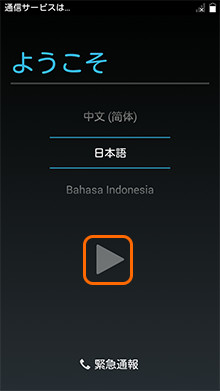
step3個人情報保護方針
「Huawei個人情報保護方針」の画面で、「同意する」を選択し、「次へ」で次に進みます。

step4Wi-Fi設定
「Wi-Fiの選択」の画面が表示されます。ここでは設定を行わない方法をご案内します。「スキップ」を選択し次に進みます。
- ※Wi-Fiの設定は、初期設定完了後に設定できます。
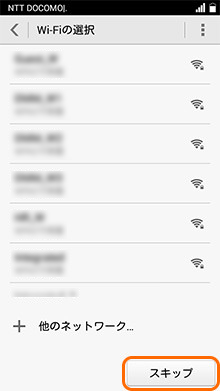
step5Google位置情報の利用
「Google位置情報の利用」の画面で、お客様のご都合に合わせて選択し、「▶︎」で次に進みます。
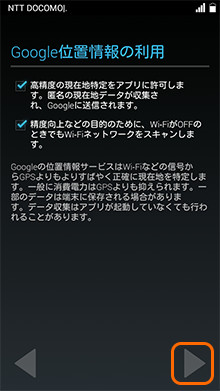
step6Googleサービス
「Googleサービス」の画面で、内容を確認して、「▶︎」で次に進みます。
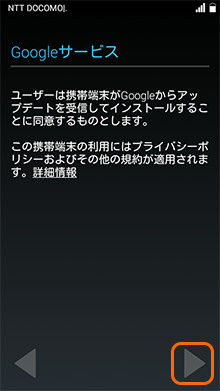
以上で初期設定は完了です。
APN設定手順
step1設定を始める
ホーム画面にある「設定」を選択します。
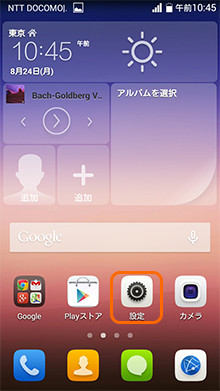
step2モバイルネットワーク
設定画面で「すべて」を選択し、「モバイルネットワーク」を選択します。
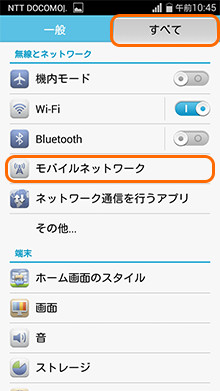
step3データ通信を有効にする
「データ通信を有効にする」を有効にし、「アクセスポイント名」を選択します。
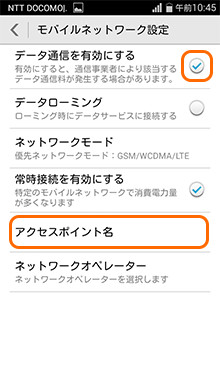
step4新しいAPN
「APN」の画面で、右上の「メニュー」アイコンから「新しいAPN」を選択します。
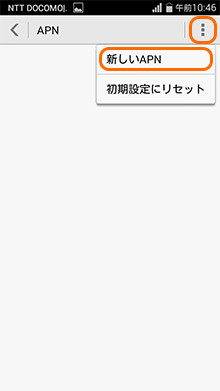
step5vntkg mobileのAPN設定値を入力
以下の枠の項目にvntkg mobileのAPN設定値を入力し、下部に表示されている「保存」を選択します。
お申し込みタイミングによってAPN名が異なります。
設定するAPN名がご不明な場合はご契約内容確認ページのAPN名より確認できます。
| 名前 | 任意の名前を入力(例vntkg mobile) |
|---|---|
| APN | 2015年6月16日13時30分以降にご入会の方 →vntkg.com 2015年6月16日13時29分以前にご入会の方 →vmobile.jp |
| 認証タイプ | 「PAPまたはCHAP」 |
| APN種別 | default,supl,ia |
※設定する項目は以上のみとなります。
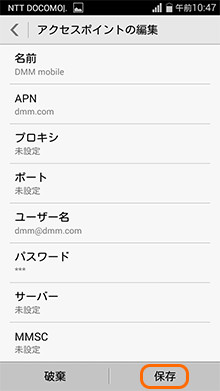
step6APNの選択
作成したAPN(vntkg mobile)を選択します。
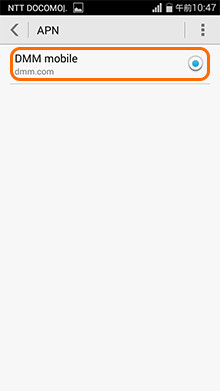
以上でAPN設定は完了です。
 購入済み情報
購入済み情報  アカウント
アカウント 